如何在不使用 iTunes 的情况下将数据/文件传输到 iPhone 和 iPad
第四步:在这一步中,您将被要求选择要传输数据的位置。选择适当的文件夹,然后点击“下一步”。

第五步:给传输完成一些时间。一旦完成,您将看到这个消息,这意味着我们完成了!

顺便说一下,您可以选择备份全部数据,或者只选择需要备份的数据。还有一个选项可以无线自动备份您的iPhone数据,非常方便。
您不需要任何技术知识或过去的经验来使用这个工具。我相信即使是您12岁的邻居在一点点指导下也能操作。就是这么简单和容易。😉
易于移动助手

它支持在两个iOS设备和您的计算机之间进行数据传输;EaseUs MobiMover是另一个简单直观的工具。它可以让您通过几次点击即可传输照片、音乐和其他类型的数据。
此过程基本与列表中的其他工具相同且简单。您连接设备,选择数据,然后点击“确认”开始传输。它有免费版和专业版,您可以在试用免费版后查看专业版。
除了数据传输,还有一个选项来unlock your device。您可以解锁面容ID、触摸ID、4位数密码和6位数密码。
iMazing
最后但并非最不重要的,iMazing可以让您完全控制您的iOS设备,数据管理是其中的一个方面。

您可以传输、备份和还原多种类型的数据,包括:
- 信息
- 联系人
- Safari数据
- 铃声
- PDF和电子书
- 通话记录
- 备忘录和语音备忘录
这个工具受到全球1000万用户的信任,虽然有很多原因导致了这个庞大的客户群,但其中一个不可忽视的原因是它支持11种不同的语言,如德语、意大利语和俄语。
您可以免费开始使用iMazing,它兼容Windows和macOS。
结论
以上工具是一些在没有iTunes的情况下传输数据到您的iOS设备的最佳选择。无论价格和市场上的年龄如何,它们都能很好地完成工作。🙂
接下来,您可以查看一些最好的工具来recover data from iPhone and iPad。






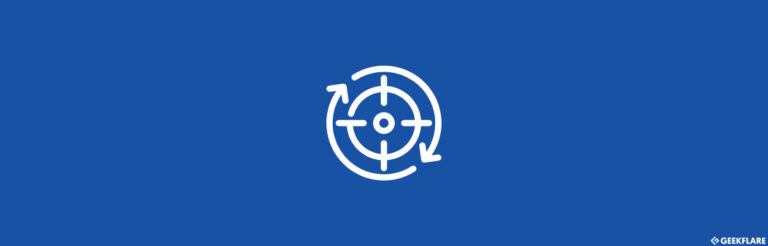
![创建销售仪表盘的10个工具[2023]](https://yaoweibin.cn/wp-content/uploads/2023/09/20230911174248-64ff5198c935c-768x246.webp)
